win10系统忘记pin码怎么重新设置 win10忘记pin码怎么办
发布时间:2016-05-03 14:30:40作者:知识屋
win10系统忘记pin码怎么重新设置 win10忘记pin码怎么办。使用win10系统的用户就知道,最新系统Win10支持4位数字的PIN码,登录的时候更加简单方便。但是如果忘记了PIN码就比较麻烦了,因为输错PIN系统就会被锁住。下面就来教大家重置PIN码的方法,可以解决忘记PIN码的问题。下面跟小编一起来学习一下吧。
win10系统忘记pin码怎么重新设置:
1、在Windows系统中依次打开“开始--设置--账户”;
2、打开账户界面后,在左侧列表中点击”登入选项”,然后在右边的窗口里面PIN码下面单击“我忘记了我的PIN码”选项;

3、然后跳出“是否确定忘记了PIN”提示窗口之后,就单击“继续”;
4、在弹出的重新输入密码里面,输入“Microsoft账户登入”密码;

5、输入“Microsoft账户登入”密码登录后就可以设置PIN,只要输入新的PIN即可。
知识阅读
-

花椒直播回放视频保留在本地的方法介绍,轻松看回放
-

win7无法删除桌面ie浏览器图标怎么办 桌面IE浏览器图标无法删除怎么解决
-

三星S6如何关闭飞行模式
-

excel2007中文乱码怎么解决 excel2007中文乱码的解决方法
-

苹果iPhone6S锁屏不显示QQ消息方法
-

打开PPT弹出PowerPoint无法加载宏怎么办 PowerPoint无法加载宏怎么解决
-

win7系统镜像制作教程方法 如何制作win7系统镜像步骤
-
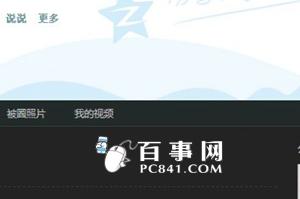
QQ空间相册照片删除了怎么找回 QQ空间相册删除照片找回方法教学
-
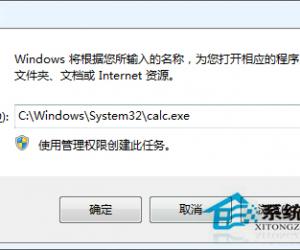
快速打开Win8.1计算器的方法 windows8.1的计算器怎么打开
-

word2013文档怎么自动编号 word2013文档自动编号的方法图解
软件推荐
更多 >-
1
 一寸照片的尺寸是多少像素?一寸照片规格排版教程
一寸照片的尺寸是多少像素?一寸照片规格排版教程2016-05-30
-
2
新浪秒拍视频怎么下载?秒拍视频下载的方法教程
-
3
监控怎么安装?网络监控摄像头安装图文教程
-
4
电脑待机时间怎么设置 电脑没多久就进入待机状态
-
5
农行网银K宝密码忘了怎么办?农行网银K宝密码忘了的解决方法
-
6
手机淘宝怎么修改评价 手机淘宝修改评价方法
-
7
支付宝钱包、微信和手机QQ红包怎么用?为手机充话费、淘宝购物、买电影票
-
8
不认识的字怎么查,教你怎样查不认识的字
-
9
如何用QQ音乐下载歌到内存卡里面
-
10
2015年度哪款浏览器好用? 2015年上半年浏览器评测排行榜!








































